Cum să partajați în siguranță accesul la anunțurile dvs. Facebook și la datele Google Analytics: Social Media Examiner
Facebook / / September 25, 2020
 Gestionează alții reclamele dvs. de pe Facebook?
Gestionează alții reclamele dvs. de pe Facebook?
Vă întrebați cum să îi determinați pe ceilalți să partajeze în siguranță accesul contului la activele publicitare?
În acest articol, veți descoperiți cum să oferiți acces de partajare la reclame Facebook, Google Analytics și materiale ale paginii de plumb.
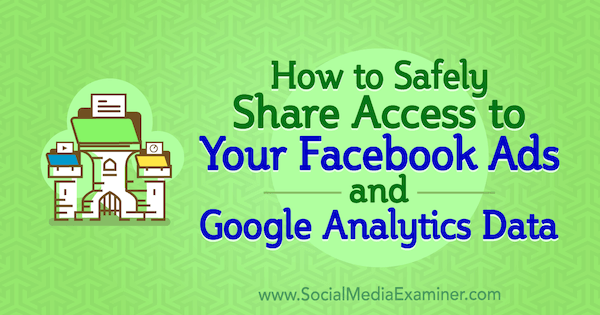
Modul în care controlul clienților protejează toate părțile
Când creați pâlnii de marketing digital, aveți de-a face cu o serie de instrumente precum Facebook, Google Analytics, Leadpages, ONTRAPORT, ClickFunnels și multe altele. Fiecare platformă are propriile structuri de configurare a contului și uneori configurări multiple.
Facebook oferă în special multe opțiuni. De exemplu, pentru a avea acces la Pagini de Facebook aparținând unui client, aveți o serie de opțiuni:
- Profilului dvs. personal i se poate acorda acces direct la pagină.
- În calitate de persoană fizică, puteți fi adăugat ca angajat la Managerul de afaceri al clientului și ați putea avea acces la pagină.
- În calitate de persoană fizică, puteți fi adăugat ca administrator la Business Manager și aveți acces la toate activele clientului.
- Puteți avea propriul manager de afaceri și puteți fi adăugat la pagina lor ca partener.
- Puteți avea propriul manager de afaceri și puteți fi adăugat la managerul de afaceri al acestora ca partener.
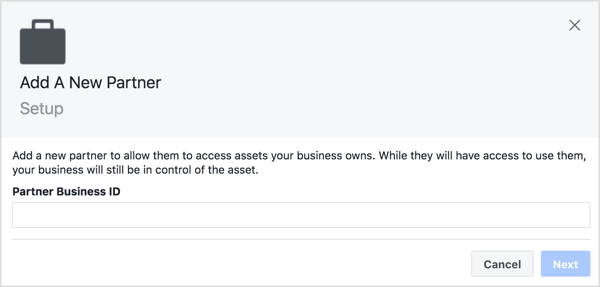
Apoi, există toate opțiunile pentru crearea și acordarea accesului la conturile publicitare Facebook. Toate acestea pot fi amețitoare și complicate, iar configurarea greșită poate duce la dureri de cap pentru dvs. și clienții dvs. atunci când încercați să vă despărțiți.
Recent, am avut o persoană care să mă contacteze în legătură cu Reclame pe Facebook. Plătise cuiva 12.000 de dolari pentru a face reclame pentru afacerea ei. Construise pagini de destinație și rulase reclame pentru ea. Când m-am uitat la contul ei publicitar, nu au existat campanii publicitare. Mi-a trimis prin e-mail un raport pe care i l-a trimis; a fost o captură de ecran de la Managerul său de anunțuri al campaniei la nivel de campanie. El a rulat anunțurile din propriul său cont publicitar.
Paginile de destinație erau aceeași afacere. Construise paginile de destinație în contul său. Când l-a părăsit, a pierdut paginile de destinație. „Îmi spui că am cheltuit 12.000 de dolari și tot ce am pentru numele meu este o captură de ecran?” Am avut nefericita meserie de a-i da vestea proastă.
După o investiție de 12.000 USD, care este o sumă extraordinară pentru o afacere mică, ea nu a avut date despre campanie, date despre limbaj sau eficacitate creativă, un pixel Facebook cu istoric, segmente de public personalizate bazate pe acel pixel sau aterizare pagini. Paginile de destinație erau încă live, dar ea nu le-a controlat și nici nu a avut capacitatea de a le schimba fără să se întoarcă la furnizorul său anterior.
Povestea acestui client este cu greu unică. Ea și-a părăsit managerul de reclame anterior și, când a înțeles pe deplin ce se întâmplase, s-a simțit profitată. Aceasta nu este ultima impresie pe care doriți să o lăsați la clienții dvs.
Cand tu configurați conturi client astfel încât clientul să păstreze calitatea de proprietar și conturile să poată fi transferate cu ușurință, te protejează. Iata de ce:

- Poti elimina răspunderea în conformitate cu GDPR. Dacă colectați datele clienților clienților în propriul cont (de exemplu, o pâlnie ClickFunnels care are pagini de destinație și e-mail secvențe), vă puteți regăsi în poziția de a fi procesor de date sau operator de date și, astfel, răspundeți în conformitate cu GDPR.
- Dacă relația este dură, poți ieși repede și curat.
- Tu protejează-ți reputația. Este posibil ca clienții să nu înțeleagă intim nodurile de date și canalele digitale atunci când încep să lucreze cu dvs., dar în cele din urmă vor înțelege. Dacă se vor simți profitați la sfârșitul relației dvs., nu vor vorbi despre dvs. cu colegii lor de afaceri.
Pentru managerii de social media și de anunțuri, această problemă a transferabilității apare cel mai adesea cu accesul la Facebook Business Manager și conturi publicitare Facebook, Google Analytics și pagini de destinație. Iată un ghid pas cu pas pentru configurarea acestor conturi, astfel încât acestea să poată fi transferate cu ușurință către client.
# 1: Configurați și partajați accesul la cont pentru Facebook Business Manager și Facebook Ads
Conturile publicitare Facebook sunt cele mai complicate configurări din cauza numeroaselor combinații posibile de configurare. Există două tipuri de conturi publicitare Facebook: cele deținute de un profil personal și cele deținute de un cont Business Manager. Doriți să difuzați anunțuri pentru clienți dintr-un cont pe care îl dețin, nu propriul cont personal. Există două motive pentru aceasta.
În primul rând, fiecare cont publicitar poate avea un singur pixel, iar pixelul este modul dvs. creați segmente de public personalizate. Fiecare client va avea segmente de public personalizate unice, deci trebuie să aibă propriul pixel și, astfel, propriul cont publicitar. În al doilea rând, clienții își pot pune propriile informații despre cardul de credit în contul lor publicitar, astfel încât să plătească Facebook direct pentru cheltuielile publicitare; nu trebuie să fii intermediar.
Iată pașii pe care trebuie să îi parcurgeți obțineți acces la contul publicitar al unui client.
Când utilizați contul de anunț personal al clientului
Dacă lucrați cu un proprietar de întreprindere mică, puteți solicita acces la contul de anunț personal al clientului. Cu toate acestea, dacă sunt pregătiți pentru o echipă care să-și gestioneze anunțurile pe Facebook, sunt pregătiți pentru managerul de afaceri și pentru un cont de anunțuri de afaceri.
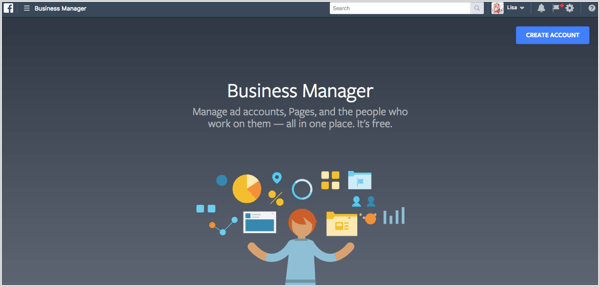
Pentru a configura conturile de anunțuri ale clientului dvs. în contul lor de Business Manager, aveți două opțiuni:
- Creați un nou cont publicitar deținut de Managerul de afaceri.
- Transferați un cont de anunț personal existent în Managerul de afaceri.
Marea majoritate a timpului, veți dori configurați clientul cuun nou cont publicitar în Business Manager care este deținut de Business Manager, mai degrabă decât de orice persoană.
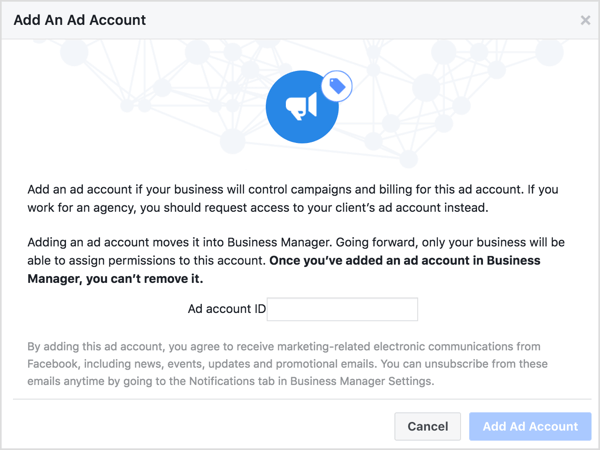
Este posibil să doriți să trageți contul personal al proprietarului în Business Manager, dacă clientul a realizat deja corect configurați pixelul pe site-ul lor, au folosit acel pixel pentru a difuza un număr substanțial de reclame și ar pierde date semnificative pentru publicurile personalizate dacă ați începe să utilizați un nou cont publicitar.
Notă: extragerea unui cont personal în Business Manager deconectează contul publicitar de acel profil personal și contul nu poate fi transferat înapoi.
Puteți solicita acces la contul de anunțuri personale al proprietarului de la Business Manager, dar este mai curat - pentru transferabilitate ulterior - pentru a difuza anunțuri dintr-o campanie publicitară deținută de Business Manager. De cele mai multe ori, trebuie doar să creați un cont nou în Business Manager.
O notă despre organizațiile non-profit
Este deosebit de important ca difuzarea de anunțuri nonprofit să treacă imediat în Business Manager. Cu o afacere mică, nu este sfârșitul lumii dacă compania difuzează reclame din contul personal al proprietarului. Proprietarul cel mai probabil nu pleacă. Cu toate acestea, organizațiile non-profit nu au un singur proprietar. Oricine poate pleca oricând.
Configurați-vă clienții non-profit cu propriul cont de Business Manager și un cont publicitar deținut de acel Business Manager pentru a vă asigura că sunt protejați pe termen lung.
Când creați conturi de anunțuri pentru clienți în conturi de manager de afaceri pentru clienți
Înainte de a crea un nou cont publicitar pentru un client, asigurați-vă că clientul are un manager de afaceri pe care îl deține.
Business Manager vă oferă trei opțiuni pentru accesarea unui cont publicitar:
- Adăugați un cont publicitar: Transferați proprietatea asupra contului către managerul de afaceri solicitant. (Acesta este modul în care trageți un cont de anunț personal în Business Manager.)
- Solicitați acces la un cont publicitar: Păstrați contul publicitar acolo unde este și adăugați managerul de afaceri solicitant ca partener în contul publicitar.
- Creați un cont nou: Creați un cont publicitar pe care îl va deține contul Business Manager. Acest cont publicitar nu poate fi transferat către alt manager de afaceri.

Conturile publicitare create sau transferate într-un cont Business Manager sunt deținute de acel Business Manager. Nu pot fi transferate către alt manager de afaceri, deci este important să creați contul publicitar al clientului în propriul manager de afaceri, nu în al dvs..
Acum câțiva ani, am moștenit un client de la o agenție mai mare care îl depășise pe client. Cu toate acestea, agenția respectivă a configurat contul publicitar al clientului în directorul de afaceri al agenției. Clientul avea propriul manager de afaceri, care avea acces la contul publicitar. Însă, deoarece contul publicitar a fost creat în și, prin urmare, deținut de directorul de afaceri al agenției inițiale, acesta nu a putut fi transferat către directorul de afaceri al clientului.
Toată lumea era încă în condiții foarte bune, dar agenția inițială nu a putut face o pauză curată. Au rămas blocați de faptul că contul de anunțuri ocupă spațiu limitat în managerul lor de afaceri, deoarece nu aveau de gând să ne întrerupă și să piardă toată munca pe care o construiseră cu clientul.
Fiecare cont Business Manager este limitat la deținerea a cinci conturi publicitare și la crearea a doi manageri de afaceri, astfel încât aveți nevoie pentru a ghida clienții prin procesul de configurare a propriilor conturi de Business Manager cărora vi se poate da acces.
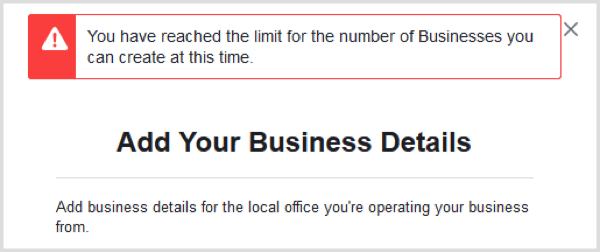
Iată pașii pentru a asigura o configurare corectă. Acești pași presupun că aveți deja propriul manager de afaceri. (Consultați acest articol pentru o prezentare generală către începând cu Business Manager.)
Primul, solicitați clientului să își configureze un cont de manager de afaceri utilizând propria adresă de e-mail a companiei la https://business.facebook.com/. Va trebui parcurgeți-i prin acest proces, așa că vă recomand să faceți un screen sharing.
După ce au configurat un cont Business Manager, solicitați clientului să vă adauge ca administrator. Pentru a face acest lucru, trebuie navigați la Setările companiei.
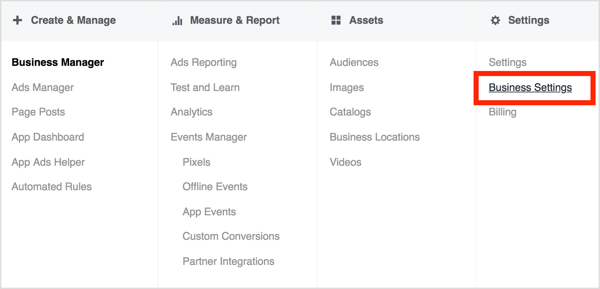
Apoi, în bara laterală stângă, faceți clic pe Oameni sub Utilizatori și faceți clic pe butonul Adăugați.
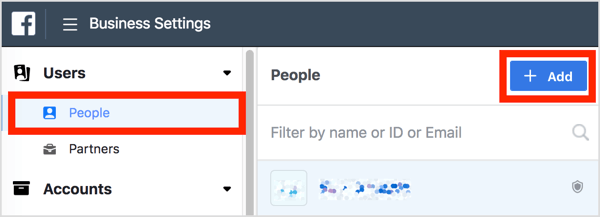
În caseta pop-up Invită persoane, solicită-le selectați Admin Access și introduceți adresa de e-mail în caseta de text. Apoi faceți clic pe Următorul.
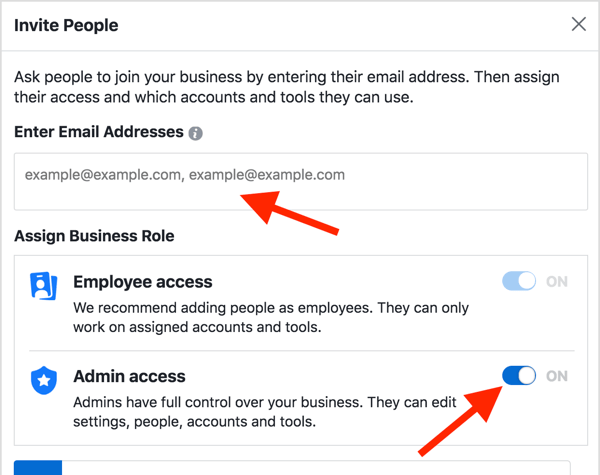
Pe pagina următoare, le aveți faceți clic pe Invitați să vă trimită invitația.
Obțineți instruire în marketing YouTube - online!

Doriți să vă îmbunătățiți implicarea și vânzările cu YouTube? Apoi, alăturați-vă celei mai mari și mai bune adunări de experți în marketing YouTube, pe măsură ce împărtășesc strategiile lor dovedite. Veți primi instrucțiuni live pas cu pas axate pe Strategia YouTube, crearea de videoclipuri și anunțurile YouTube. Deveniți eroul de marketing YouTube pentru compania și clienții dvs. pe măsură ce implementați strategii care obțin rezultate dovedite. Acesta este un eveniment de instruire online live de la prietenii dvs. de la Social Media Examiner.
CLICK AICI PENTRU DETALII - VÂNZAREA ÎNCHEIE 22 SEPTEMBRIE!O notă despre acest pas: puteți solicita clientului să adauge imediat Managerul de afaceri al agenției în calitate de partener, dar agenția dvs. nu poate fi administrator de Business Manager. Așadar, veți fi limitat în ceea ce puteți face dacă o persoană nu este, de asemenea, un administrator al managerului de afaceri al clientului.
După ce sunteți administrator al managerului de afaceri al clientului dvs., creați un cont publicitar nou în Managerul de afaceri al clientului.
Apoi adăugați Managerul de afaceri al agenției dvs. ca partener la Managerul de afaceri al clientului. Pentru a face acest lucru, navigați la Setările companiei. Apoi alegeți Parteneri și faceți clic pe Adăugare.
În fereastra pop-up, introduceți ID-ul companiei. (Veți atribui echipa dvs. activelor clientului în Managerul dvs. de afaceri.)
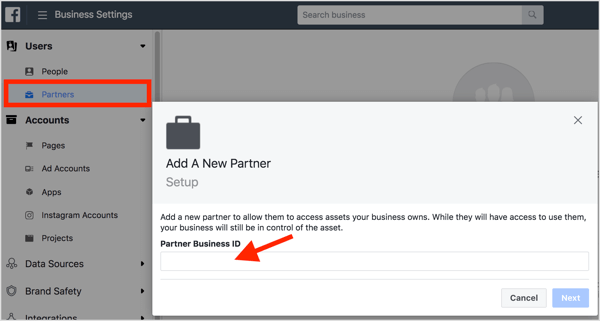
Bacsis: Poti găsiți ID-ul companiei dvs. în propriile setări de afaceri. Derulați în jos la Business Info în bara laterală stângă. O vei face găsiți ID-ul dvs. în Business Manager Info pe dreapta.
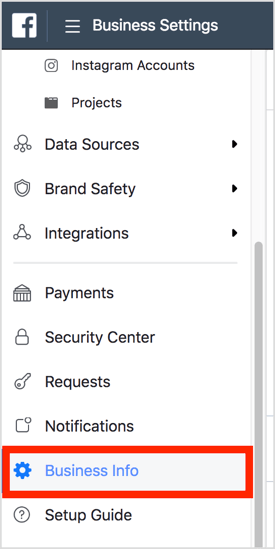
Acum atribuiți-vă contul publicitar al clientului, pagina și orice alte active.
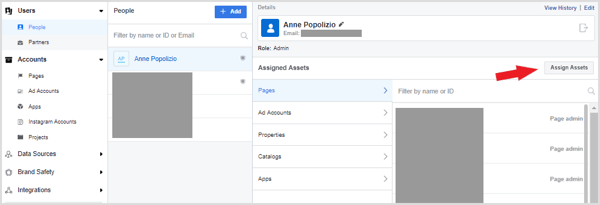
Apoi atribuiți contul publicitar al clientului, pagina și orice alte active agenției dvs..
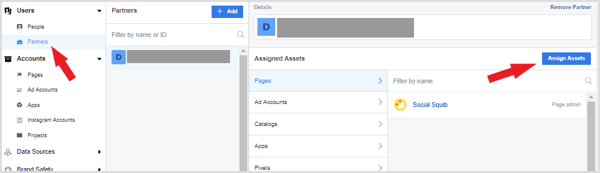
În Managerul dvs. de afaceri, atribuiți echipei dvs. rolurile corespunzătoare contului publicitar al clientului, paginii și oricăror alte active.
Iată avantajele acestei configurări:
- Poți cu ușurință eliminați-vă și agenția dvs. din Managerul de afaceri al clientului în câteva clicuri.
- Clientul poate repede și ușor eliminați-vă pe dvs. și agenția dvs. din Managerul de afaceri al acestora în câteva clicuri.
- Poti gestionați accesul echipei dvs. la activele clientului de la managerul de afaceri al agenției dvs. fără a fi nevoie să adăugați fiecare membru al echipei la managerul de afaceri al clientului.
- Dacă aveți doi administratori în contul Business Manager, protejați clientul în cazul în care un cont personal este piratat sau blocat. Acest lucru se întâmplă adesea micilor agenții de socializare și poate provoca probleme reale pentru afacerea și clienții lor.
# 2: configurați și partajați accesul la cont pentru Google Analytics
Google Analytics are trei niveluri: Cont (compania), Proprietate (site-ul web) și Vizualizare (datele). Nivelul proprietății este site-ul urmărit. Nivelul Vizualizare este un filtru prin care sunt rulate datele. Nivelul contului, cel mai înalt nivel, reprezintă umbrela pentru toate proprietățile (site-urile web) și vizualizările respective ale fiecărei proprietăți.
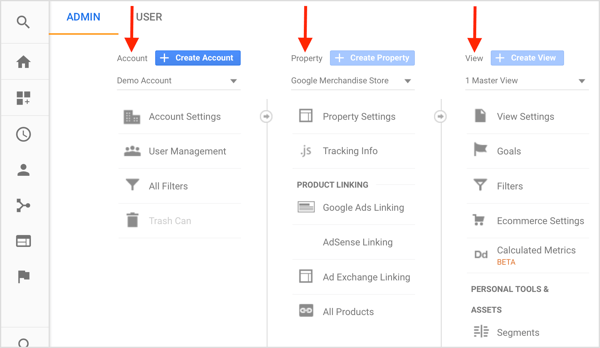
Creați un cont de client în Google Analytics
Pentru a vă configura clienții, astfel încât aceștia să aibă control deplin asupra propriilor date, asigurați-vă că fiecare client are propriile sale Cont Google Analytics, mai degrabă decât să creați proprietăți pentru site-ul web al fiecărui client în contul dvs.
Notă importantă: înainte de a crea un nou cont Google Analytics pentru un client, mai întâi confirmați că nu au un cont Google Analytics existent. Clienții ajung adesea cu mai multe conturi Google Analytics, uneori chiar cu mai multe coduri de urmărire pe site-ul lor web. Când intrați într-un client nou, acordați-vă timp pentru a confirma dacă are sau nu un cont existent.
Solicitați clientului să vă adauge în contul lor
Dacă clientul are deja un cont existent, cereți-i să vă adauge ca utilizator în contul lor. Dacă trebuie să creați o proprietate nouă pentru un alt site web pe care îl deține clientul, creați-o în contul său.
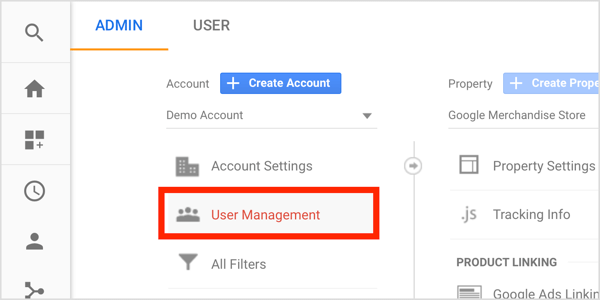
Creați un cont de client nou din contul dvs. Google Analytics
Dacă clientul nu are un cont Google Analytics existent, puteți creați un cont nou pentru client din contul dvs. Google Analytics. Spre deosebire de Facebook, puteți face acest lucru pentru client și adăugați-le mai târziu.
În fila Administrator din contul dvs. Google Analytics, faceți clic pe Creați un cont.
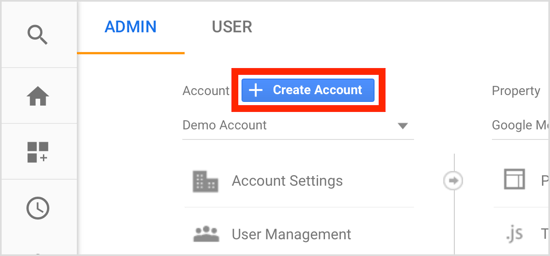
Pentru numele contului, introduceți numele clientului.
Pentru numele site-ului, utilizați numele de domeniu al clientului. În acest fel, va fi clar exact la ce proprietate vă uitați ulterior. Pe măsură ce clienții cresc, aceștia vor avea adesea mai multe domenii, astfel încât denumirea proprietății cu numele domeniului va salva confuzie mai târziu. Nu contează cum formatați acest lucru, deoarece acest câmp devine pur și simplu numele primei proprietăți din cont.
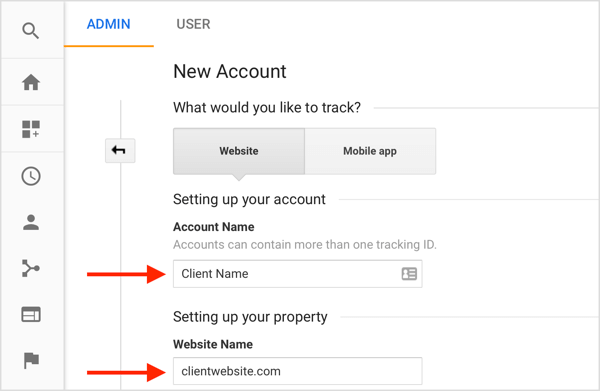
Următor →, introduceți adresa URL a site-ului web. Asigurați-vă că selectați https: // din meniul derulant dacă aveți un certificat SSL activat pe site. De asemenea, selectați categoria de industrie pentru clientul dvs. și fusul orar al acestuia.
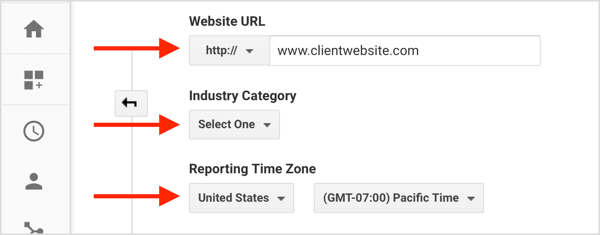
În josul paginii, faceți clic pe Obțineți codul de urmărire și apoi acceptați Termenii și condițiile. Aceasta va crea automat proprietatea și vizualizarea implicită, nefiltrată, numită Toate datele site-ului web.
Acum adăugați clientul dvs. ca utilizatorla nivel de cont. În tabloul de bord administrativ din cont, faceți clic pe Gestionare utilizator.
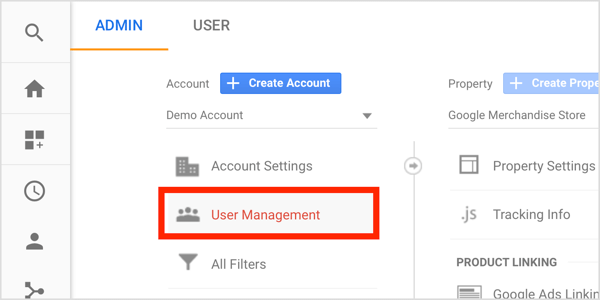
În fereastra pop-up, faceți clic pe butonul albastru + și selectați Adăugați utilizatori noi.
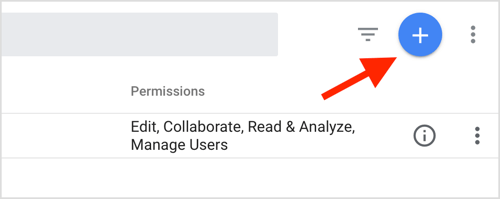
Următor →, introduceți adresa de e-mail a clientului dvs. și bifați toate casetele, inclusiv Gestionați utilizatorii. Gestionați utilizatorii este componenta esențială pentru a oferi clienților dvs. control asupra datelor lor. Când ai terminat, faceți clic pe butonul Adăugați în colțul din dreapta sus.
Clientul dvs. va primi un e-mail de la [e-mail protejat], notificându-le că au fost adăugate în cont.
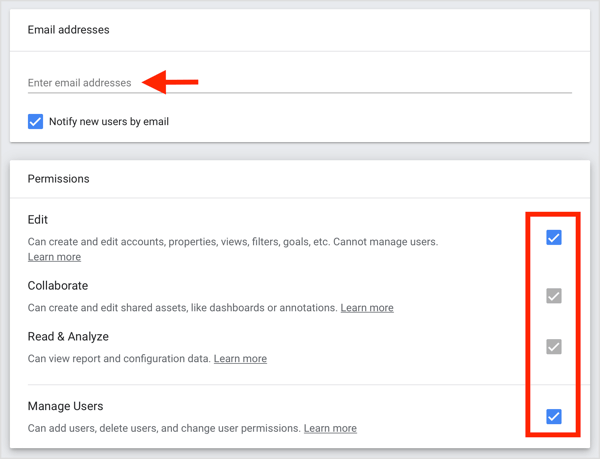
Creați proprietăți de client în contul Google Analytics al agenției dvs.
Unele agenții vor crea proprietăți noi pentru site-ul web al fiecărui client sub propriul cont. Această configurare este problematică, deoarece clientul nu își poate controla propriile date; contul Google Analytics al agenției deține proprietatea clientului. De asemenea, clientul nu își poate organiza datele într-un singur loc, mai ales dacă are mai multe site-uri web. Această configurare vă creează și probleme de organizare.
Rețineți că sunteți limitat la 50 de proprietăți pentru fiecare cont Google Analytics, dar puteți avea până la 100 de conturi Google Analytics pentru fiecare cont Google.
Transferați o proprietate de client din contul dvs. Google Analytics în contul unui client
În trecut, Google nu vă permitea să transferați proprietăți dintr-un cont în altul, dar din fericire au adăugat această capacitate. Dacă aveți proprietăți ale clientului în contul dvs., puteți transfera acum proprietatea și datele istorice ale acesteia în contul clientului.
Pentru a transfera o proprietate, urmați pașii de mai sus pentru a crea un cont pentru client și adăugați clientul dvs. ca utilizator la nivel de cont. Dacă clientul dvs. are deja un cont, solicitați-i să vă adauge ca utilizator. (Este posibil să fie nevoie să le parcurgeți prin acest proces.)
Accesați tabloul de bord al administratorului și selectați contul pe care doriți să îl mutați. Apoi faceți clic pe Setări proprietate. Pe pagina următoare, faceți clic pe Mutare proprietate.
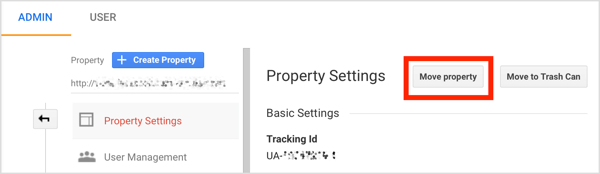
Din meniul derulant, alegeți contul de client pe care tocmai l-ați creat și selectați Păstrează vizualizarea și permisiunile existente.
Dacă clientul dvs. avea un cont Google Analytics existent și mutați o proprietate duplicat în contul său, poate exista un scenariu în care doriți să înlocuiți proprietatea existentă și să vizualizați. Cu toate acestea, această opțiune trebuie selectată numai dacă sunteți un utilizator avansat al Google Analytics, deoarece riscați să pierdeți date.
Când ai terminat, faceți clic pe Start Move. După finalizarea procesului, veți putea să accesați în continuare contul clientului, dar acesta va păstra controlul asupra datelor sale.
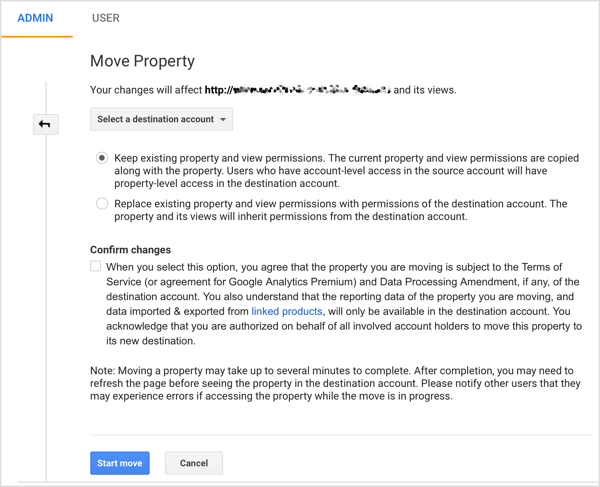
# 3: Configurați și partajați accesul la cont la paginile de destinație ale campaniei
Acesta este destul de simplu: dacă utilizați un instrument terță parte (cum ar fi Leadpages, Faceți clic pe Funnels, sau ONTRAPORT) pentru a crea pagini de destinație pentru clientul dvs., solicitați clientului să își cumpere propriul cont și creați paginile de destinație în contul lor. Doriți să vă asigurați că clientul deține controlul deplin asupra acestui cont și îl poate lua cu el dacă părăsesc agenția dvs.
Anumite comunități au opinii puternice cu privire la acest subiect. Este posibil să aveți o ofertă pentru a fi revânzător, dar clientul nu își poate lua contul cu ei atunci când pleacă. Poate fi tentant să economisiți banii clientului și să creați paginile din contul dvs. Cu toate acestea, atunci când vă despărțiți, doriți ca clientul să plece în condiții bune și, dacă paginile sunt în contul dvs., veți fi limitat la modul în care puteți distribui paginile, dacă este cazul.
În prezent, Leadpages, ClickFunnels și ONTRAPORT au doar capacitatea de a partaja copii ale paginilor dvs., nu ale paginii în sine sau ale datelor sale. În mod eficient, partajați un șablon editabil; pagina în sine și datele paginii nu se transferă cu această distribuire.
Dacă ați configurat deja pagini client în propriul cont, este mai bine să configurați clientul cu propriul cont acum. În acest fel, poți transferați șabloanele și lansați noi versiuni ale paginilor. Și noile pagini pot începe să colecteze date pe care clientul le controlează.
Consultați aceste linkuri pentru detalii despre cum partajați o copie a unei pâlnii în ClickFunnels, partajați un șablon de pagină de destinație în Leadpages, și partajați un șablon de pagină de destinație în ONTRAPORT.
Vrei mai multe de genul asta? Explorați Facebook Ads for Business!
Tu ce crezi? Urmați aceste practici pentru a permite clienților să mențină controlul asupra activelor și datelor lor? Ce sfaturi puteți oferi pentru configurarea conturilor client? Vă rugăm să ne împărtășiți gândurile în comentariile de mai jos.



